需求描述

移动端需要复刻Pc端如上图的功能组件,但vant无组件可用,所以自己封装一个。
效果图
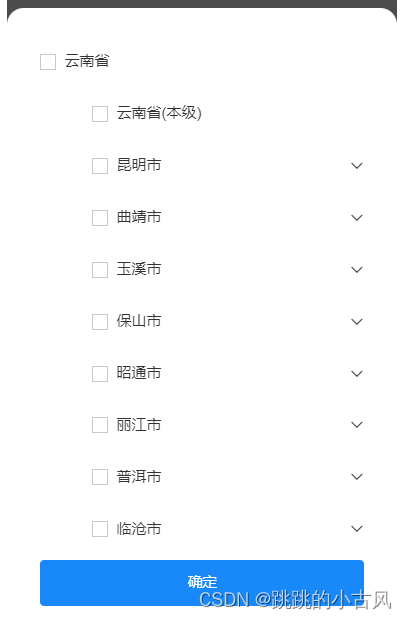
代码
父组件引用
import TreeSelect from "/selectTree.vue"
<treeSelect
ref="treeSelectRef"
v-model:show="showAera"
:modelValue="modelValue"
:listData="options"
:multiple='true'
placeholder="请选择"
@changeModelValue="changeModelValue"
></treeSelect>
selectTree组件
<template>
<van-popup v-model:show="showPicker" round position="bottom" @click-overlay="onClickOverlay" >
<div class="tree-box">
<div class="tree-container">
<div class="tree-data">
<TreeSelect
ref="treeSelectRef"
:list="data.list"
:listObj="data.listObj"
@confirm="onConfirm"
></TreeSelect>
</div>
</div>
</div>
<div class="tree-confirm">
<van-button type="primary" block @click="handleConfirm">确定</van-button>
</div>
</van-popup>
</template>
<script setup>
import { reactive, watch, ref, nextTick, onMounted } from "vue";
import TreeSelect from "./tree.vue";
import { showLoadingToast, closeToast } from "vant";
const emits = defineEmits(["changeModelValue", "update:show", "confirm"]);
const props = defineProps({
show: {
type: Boolean,
default: false,
},
// 绑定值
modelValue: {
type: Array,
default() {
return [];
},
},
listData: {
type: Array,
default() {
return [];
},
},
});
watch(
() => props.show,
() => {
showPicker.value = props.show;
initData(props.listData);
}
);
const showPicker = ref(props.show);
const data = reactive({
list: props.listData, // 树数组
listObj: {}, // 数组对象
selectList: [], // 选中的数据
canCheckList: [], // 能够选择的数据集合
canCheckListFixed: [], // 固定的能够选择的数据集合
});
const treeSelectRef = ref(null);
const init = (type) => {
data.canCheckList = [];
data.canCheckListFixed = [];
};
const initData = (options) => {
if (options && options.length) {
options[0].first=true
data.list = options;
init();
data.listObj = setListObj(options);
}
};
// 将树形数据转为扁平对象
const setListObj = (list) => {
let listObj = {};
list.forEach((itm) => {
if(props.modelValue&&props.modelValue.indexOf(itm.id)!==-1){
itm.checked=true
}
data.canCheckList.push(itm);
data.canCheckListFixed.push(itm);
listObj[itm.id] = itm;
if (itm.children && itm.children.length) {
listObj = {
...listObj,
...setListObj(itm.children),
};
}
});
return listObj;
};
const onClickOverlay = () => {
emits("update:show", false);
};
// 确认
const handleConfirm = () => {
emits("changeModelValue", data.selectList);
emits("update:show", false);
};
const onConfirm = (e) => {
const showSelectList = filterData(e);
data.selectList = showSelectList.map((itm) => itm.id);
};
// 过滤数据
const filterData = (selectList) => {
// 过滤出展示中,且打勾的数据
const showSelectList = selectList.filter((itm) => {
return !itm.isHide && !itm.isShowChildren;
});
return showSelectList;
};
const sendWordShow = ref(false);
defineExpose({
init,
setListObj,
});
</script>
<style lang="less" scoped>
.tree-box {
--van-search-content-background-color: #eeeeee;
--van-search-content-background: #eeeeee;
}
.tree-container {
width: 100%;
padding: 32px 32px 0;
}
.tree-data {
height: 60vh;
overflow-y: auto;
}
.tree-btns {
width: 100%;
margin-bottom: 24px;
display: flex;
align-items: center;
}
.tree-confirm {
width: 100%;
padding: 12px 32px;
}
</style>
tree组件
<template>
<div class="list">
<div class="item" v-for="item in props.list" :key="item.key" v-show="!item.isHide">
<div class="title">
<div class="checkbox-box">
<van-checkbox icon-size="16px" shape="square" @click.stop="checkChange(item)" v-model="item.checked"><span style="font-size: 15px;">{{ item.name}}</span></van-checkbox>
</div>
<div @click.stop="itemClick(item)" :class="item.first?'arrow':'arrowlast'">
<van-icon v-if="item.children && item.children.length" :name="item.isShowChildren ? 'arrow-up' : 'arrow-down'" />
</div>
</div>
<div class="tree" v-show="item.first||item.isShowChildren">
<tree
:isLink="data.isLink"
v-if="item.children && item.children.length"
:list="item.children"
:listObj="props.listObj"
:isFirstFloor="false"
:multiple="data.multiple"
@confirm="onConfirm"
:defaultId="defaultId">
</tree>
</div>
</div>
</div>
</template>
<script setup>
import { reactive, watch } from 'vue'
import tree from './tree.vue'
const emits = defineEmits(["change","confirm"])
const props = defineProps({
// 是否是第一层
isFirstFloor: {
type: Boolean,
default() {
return true;
},
},
// 树形结构
list: {
type: Array,
default() {
return [];
},
},
// 树形扁平化数据
listObj: {
type: Object,
default() {
return {};
},
},
// 单选默认值
defaultId : String
})
const data = reactive({
firstLoad: true,
checkboxValue1: [],
showList: [],
isLink:true,
multiple:true,
isOutData: true, // 需要将数据抛出
})
watch(() => props.list, () => {
if (data.firstLoad) {
outDataBuffer();
data.firstLoad = false;
}
// 判断 是第一层树 且 不是进行显示隐藏操作时,进行数据的抛出
if (props.isFirstFloor && data.isOutData) {
if(data.multiple){
outCheckedData();
}
}
}, { deep: true })
// 展开
const itemClick = (item) => {
outDataBuffer();
item.isShowChildren = !item.isShowChildren
}
// 数据抛出缓冲(在list数据变化时,不想抛出选择的数据时,调用该方法)
const outDataBuffer = () => {
data.isOutData = false;
setTimeout(() => {
data.isOutData = true;
}, 500);
}
// 获取选中对象
const getCheckData = (list) => {
let deptList = [];
list.forEach((itm) => {
if (itm.checked) {
deptList.push(itm);
}
if (itm.children && itm.children.length) {
deptList = deptList.concat(getCheckData(itm.children));
}
});
return deptList;
}
// 单项checked改变
const checkChange = (item) => {
// 多选
if (data.multiple) {
// item.checked = !item.checked
if (data.isLink) {
// 展开所有可以展开的节点
if (item.checked) {
expandAll(item);
}
// 判断父级是否需要勾选
checkParent(item);
// 勾选子级
if (item.children && item.children.length) {
checkChidren(item.children, item.checked);
outCheckedData();
}
}
return
}
// 单选
if(item.children && item.children.length) return
toggleAllSelectData(props.list)
outCheckedData();
}
// 获取全部可选择数据,进行全选/取消
const toggleAllSelectData = (list) => {
list.forEach((itm) => {
itm.checked = false
if (itm.children && itm.children.length) {
toggleAllSelectData(itm.children)
}
});
}
// 展开所有可以展开的节点
const expandAll = (item) => {
if (item.children?.length) {
item.isShowChildren = true
item.children.forEach(itm => {
expandAll(itm);
})
}
}
// 判断父级是否需要勾选
const checkParent = (item) => {
// 父级不存在不再往下走
if (!props.listObj[item[props.pidKey]]) {
return;
}
let someDataCount = 0; // 同级的相同父级数据量
let checkedDataCount = 0; // 同级已勾选的数据量
for (const id in props.listObj) {
const itm = props.listObj[id];
if (itm[props.pidKey] === item[props.pidKey] && !itm.isHide) {
someDataCount++;
if (itm.checked) {
checkedDataCount++;
}
}
}
const isEqual = someDataCount === checkedDataCount;
if (props.listObj[item[props.pidKey]].checked != isEqual) {
props.listObj[item[props.pidKey]].checked = isEqual
checkParent(props.listObj[item[props.pidKey]]);
}
}
// 根据父级统一取消勾选或勾选
const checkChidren = (list, isChecked) => {
list.forEach((itm) => {
itm.checked = isChecked
if (itm.children && itm.children.length) {
checkChidren(itm.children, isChecked);
}
});
}
// 抛出选中的数据
const outCheckedData = () => {
const checkedList = getCheckData(props.list);
emits("change", checkedList);
onConfirm(checkedList)
}
const onConfirm = (e) => {
emits("confirm", e);
}
defineExpose({
itemClick,
outDataBuffer,
getCheckData,
checkChange,
expandAll,
checkParent,
checkChidren,
outCheckedData,
})
</script>
<style lang="less" scoped>
.list {
.item {
margin-bottom: 10px;
.title {
display: flex;
align-items: center;
justify-content: space-between;
margin-bottom: 10px;
.checkbox-box {
display: flex;
align-items: center;
cursor: pointer;
padding: 10px 0;
}
.arrow{
width: 80px;
display: flex;
justify-content: flex-end;
}
}
.tree {
margin-left: 50px;
}
}
.arrow{
display: none !important;
}
}
</style>
数据格式
[
{
"name": "1",
"key": 0,
"children": [
{
"name": "2",
"key": 1,
"children": []
},
{
"name": "3",
"key": 1,
"children": [
{
"name": "4",
"key": 3,
"children": []
}
]
}
]
}
]























 3701
3701











 被折叠的 条评论
为什么被折叠?
被折叠的 条评论
为什么被折叠?








